![]()
2021年6月より、macOSとiOSのアップデートにて、Apple Musicがロスレスオーディオ、ハイレゾロスレスオーディオを解禁しました。従来のAAC 256kbpsから、16 ビット/44.1 kHz (CD 品質) ~ 24 ビット/192 kHz の解像度でエンコードされるようになりました。まさに飛躍的に向上していますね。ただし、数字だけでは、よく理解していない方もたくさんいます。
本文は、Apple Musicロスレス、ハイレゾについて詳しく解説します。またApple Musicの空間オーディオも説明します。TuneKeep Apple Music変換ソフトを利用して、Apple Musicロスレス、ハイレゾ音楽もそのまま劣化せずに、汎用的なWAV、FLAC、AIFFなどに変換できます。変換したApple Musicロスレス、ハイレゾ音楽は、たとえApple Musicを退会しても、今までと同様に聴くことができます。
ロスレス・ハイレゾの紹介
Apple MusicはWindows、Mac、iPhone、iPod Touch、iPad、Android携帯電話とタブレットなどのデバイスで楽しめます。WIFIに接続できる場合、曲をダウンロードしなくて、直接にストリーミングして再生できます。再生している曲を右クリックして、「曲の情報」をクリックして、「ファイル」タブをクリックすれば、ビットレートは256kbpsであり、コーデックはAACであることを明らかに判明できます。
2021年6月よりアップデートにて、Apple Musicがハイレゾ/ロスレスを解禁しました。2021年7月31日までの状況では、Apple Musicハイレゾ/ロスレスはmacOS、iPhone/iPadとAndroidデバイスで利用できます。最新のmacOS、iOS、iPad OSとApple Musicアプリにアップグレードする必要があります。ただし、WindowsまたはWindows版のiTunesではまだロスレス・ハイレゾに対応していません。ここは、ロスレス・ハイレゾという専門用語を説明します。
ロスレス
ロスレスとは、データの欠損を伴わない圧縮のことです。音声の再生には、ある形式で圧縮する必要があります。ロスレスというデータ圧縮方式を利用して、CDの約2/3の情報量まで圧縮しつつ、CDクオリティのまま劣化なしで聴くことができます。最も広く利用されているロスレスオーディオ形式はWAVです。音楽の場合、FLACとAPEもよく使われています。一部の音楽プレーヤーはこれらの形式のロスレスオーディオを再生できます。Apple社もALACというロスレスオーディオ形式があります。Apple社の携帯音楽プレイヤーのiPod Nano/Shuffle、iPod TouchなどALACロスレスオーディオに対応しています。ALACは、Appleが開発した独自のオーディオ圧縮技術です。暗号化されていないAppleロスレスオーディオの拡張子も通常のAACオーディオのM4A形式が使われています。Apple Musicのカタログ全体は、256kbps AACに加えて ALAC も使い、16 ビット/44.1 kHz (CD 品質) から最高 24 ビット/192 kHz の解像度でエンコードされるようになりました。

通常のストリーミング音楽配信サービスで提供されている音楽はほとんど「圧縮音源」で、音声クオリティーは少し落として、圧縮された状態で配信されています。
ハイレゾ
ハイレゾ」とは、従来のCDを超える情報量を持つ高音質音源です。ビット数の高さとより細かなサンプリングによって、楽器や声の生々しさや艶などのディティールがきめ細かく表現されています。ハイレゾの定義は以下のとおり。
- 48kHz/24bit CD スペック同等 /CD スペック超)= ハイレゾオーディオ
- 96kHz/16bit CD スペック超 /CD スペック同等)= ハイレゾオーディオ
- 96kHz/24bit CD スペック超 /CD スペック超)= ハイレゾオーディオ
- 48kHz/16bit CD スペック同等 /CD スペック同等)= 非該当
- 96kHz/12bit CD スペック超 /CD スペック未満)= 非該当
- 32kHz/24bit CD スペック未満 /CD スペック超)= 非該当
ALAC圧縮技術によって、最大の音質は24 ビット/192 kHzまで持つことができて、まさしく「ハイレゾ(より高解像度かつ高音質)」で間違いありません。
ハイレゾ技術によって、圧縮音源では伝えきれなかったレコーディング現場の空気感やライブの臨場感を、より感動的に体感することができます。
Apple Musicロスレスの切り替え
Apple Music 2021年6月のアップデートにより、カタログを丸ごとロスレスオーディオ圧縮でエンコードし、追加料金なしでロスレス音楽を聴くことができます。ここでは、ロスレスオーディオを聴く方法を説明します。
アップデート
iPhone や iPad でロスレスオーディオを聴くには、iOSまたはiPadOS 14.6以降にアップデートする必要があります。MacOSの場合は、macOS 11.4以降が必要です。
スピーカーやイヤホン接続
有線接続のヘッドフォン、レシーバー、または電源内蔵スピーカー、内蔵スピーカーで、Apple Musicロスレス音楽を楽しめます。
注意:Bluetooth 接続はロスレスオーディオに対応していません。そして、サンプレートが 48 kHz を上回る曲を聴くには、外付けの DA (デジタル/アナログ) コンバータが必要です。
ロスレスをオンにする
iPhone/ipad:「設定」>「ミュージック」>「オーディオの品質」>「ロスレスオーディオ」をタップし、オン/オフを切り替えます。この画面で、オーディオのストリーミング時やダウンロード時の音質を選択できます。

macOS:ミュージックアプリを開き、メニューバーから「ミュージック」>「環境設定」を選択します。「再生」タブで、「オーディオの品質」「ロスレスオーディオ」を選択または選択解除して、オン/オフを切り替えます。この画面で、ロスレスのストリーミングやダウンロードの設定を変更することもできます。

ロスレス:最大解像度 24 ビット/48 kHz
ハイレゾロスレス:最大解像度 24 ビット/192 kHz
注意:ロスレスオーディをモバイルデータ通信や Wi-Fi ネットワークでストリーミングすると、データ消費量は格段と増えます。また、ロスレスオーディオをダウンロードするには、デバイスの容量もさらに必要になります。解像度が高いほど、低い場合よりもデータ消費量は増えます。
Apple Musicが空間オーディオに対応
Apple Music 2021年6月よりアップデートにて、ハイレゾ/ロスレスの解禁以外、「空間オーディオ」という機能も新しく加わりました。果たして「空間オーディオ」はなんでしょうか。
ドルビーアトモスによる空間オーディオは、通常のステレオ再生を超えた豊かな音場の広がりを感じられる、新しい立体音楽体験ということです。対応音源を聴いている時に没入感のあるサラウンドサウンドを提供して、まるで本物のベース、ドラム、キーボードが隣に演奏しているようです。映画の方は、まるで本物の自動車が左から右へ走っていて、そのダイヤの摩擦音、エンジン音も左から右へ移ることを生耳で感じられます。通常のステレオヘッドホンで聴く場合とは大違い、音のシャワーを浴びるような感覚を味わえます。

携帯の場合は、AirPods Pro や AirPods Maxで空間オーディオを体験する一番の選択です。他のヘッドホン、イヤホンも体験できますが、Apple純正ほどの期待はできません。とはいえ、本物の「空間オーディオ」効果と近いですから、AirPods Pro や AirPods Maxを持っていない方もぜひ体験してみてください。
注意:Apple Music空間オーディオを利用するには:
- AirPods Pro や AirPods Maxが必要(持っていない場合、他社のヘッドホン、イヤホンでもいい)
- iPhone 7 以降
- iOS または iPadOS 14 以降
- 空間オーディオ機能に対応した App のオーディオビジュアルコンテンツ
以上の条件があります。
空間オーディオをオンにする
1. 「設定」「Bluetooth」の順にタップします。
2. リストで AirPods Pro または AirPods Max を探します (たとえば、「John の AirPods」)。
3. AirPods の横にある情報ボタン をタップします。
4.「空間オーディオ」をオンにします。
空間オーディオを試しに聴いてみるには、「機能を試してみる」をタップします。ステレオオーディオから空間オーディオに切り替えて、違いを聴き比べることができます。
Apple Musicのロスレス/ハイレゾ変換:TuneKeep Apple Music変換ソフト
TuneKeep Apple Music変換ソフトはApple Musicの曲の情報と音質を保持したまま、劣化なしでFLAC/WAV/AIFFに変換することができます。使いやすいインターフェースを持って、便利で多彩な機能も搭載されて、Apple Musicの利用者に最適なソフトウェアソリューションです。たとえApple Musicから退会しても、ハイレゾ音楽も相変わらず引継ぎ聴くことができます。
TuneKeep Apple Music変換ソフト
- Apple Musicの曲を汎用のMP3、M4A、WAV、AIFF、FLACなどに変換
- Apple MusicのAACの曲をロスレスで320kbps MP3或は256kbps M4Aに変換
- ハイレゾ/ロスレスのApple Musicの曲をロスレスでWAV、AIFF、FLACに変換
- インターネット接続があれば、曲をダウンロードしなくても高音質で変換可能
- WindowsとmacOS 10.12.6まで最大16倍速で変換、macOS 10.13以降では原速
- 曲名、アルバム、アーティスト、ジャンルとアートワークなどの曲の情報を保持
- ID3タグとハイフン、スラッシュ、スペースなどを合わせて出力の曲を改名・整理
- 最新版のWindows 10、macOSとiTunes・ミュージックに対応
Apple Musicロスレス/ハイレゾを変換する方法
TuneKeep Apple Music変換ソフトを利用して、Apple Musicハイレゾ音質を維持したまま、FLAC、WAV、AIFFなどの形式に変換できます。ここでApple Music FLAC変換の手順を説明します。
ステップ 1:TuneKeep Apple Music変換ソフトを起動
TuneKeep Apple Music変換ソフトを起動すると、OSによって、iTunes或いはミュージック(Mac 10.15 Catalina以降の場合)も連動して起動されます。iTunes・ミュージックのライブラリも自動的に読み込まれます。Apple Musicの曲、Apple Musicプレイリストなどは左のパネルで表示されます。Apple Musicの変換完了まで、iTunes・ミュージックを操作しないで、閉じないでください。
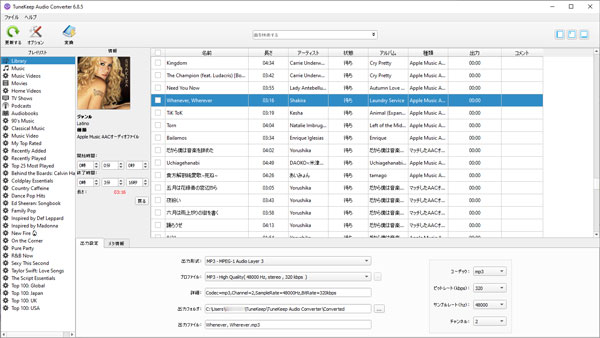
ステップ 2:変換したい曲の選択
プレイリストから、変換したい曲のチェックを入れれば、曲を選択できます。情報バーにあるトップチェックボックスを選択したら、プレイリストにある全ての曲は選択されます。内蔵の検索ボックスで曲名、アーティスト、アルバムなどの名前を入力してEnterを押せば、探したい曲はすぐに表示されます。
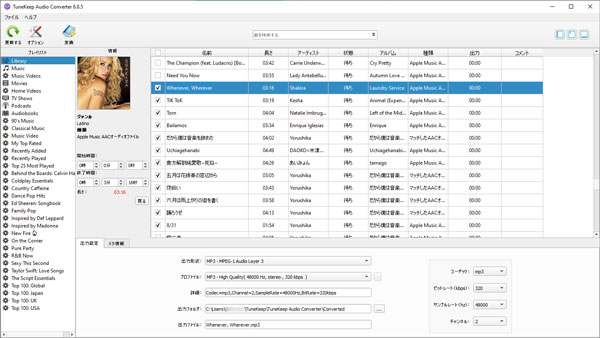
ステップ 3:出力形式を選択
Apple Music変換ソフトのデフォルト出力形式はMP3です。Apple Music AACの曲を利用している場合、320kbps MP3或は256kbps M4Aに変換すれば、音質損なしで変換できます。Apple Musicロスレス音楽をその音質で変換したい方はFLAC、WAV、AIFFを選択したほうがいいです。MP3などの形式は、圧縮形式なので、音質の保つことができません。
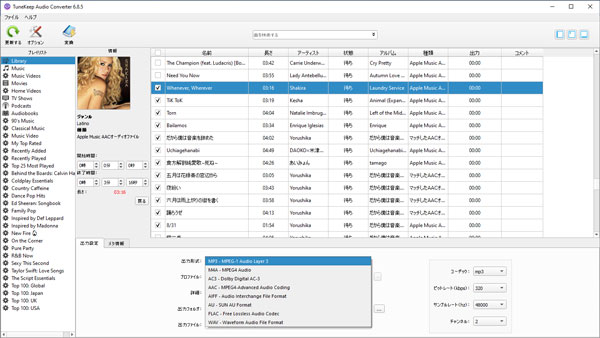
必要の場合、オプションをクリックして、出力ファイルの音量、改名と整理方法などを設定できます。
ステップ 4:Apple Musicの曲の高音質変換を開始
「変換」ボタンをクリックしたら、選択した形式への変換が始まります。変換完了後、「出力ファイルを開く」ボタンをクリックすれば、出力先を開いて、出力の音楽ファイルを見つけます。
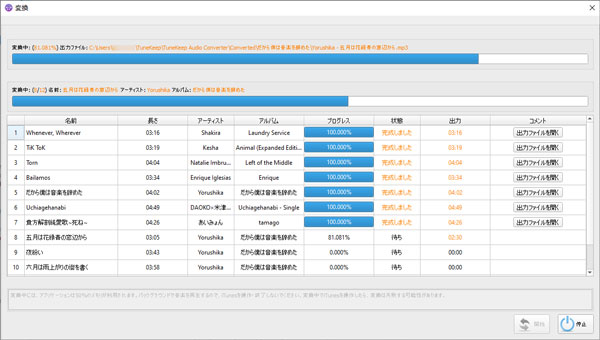
出力の音声ファイルは、入力のApple Musicの曲と出力の形式の選択によって、汎用のMP3/M4A或はハイレゾのWAV/AIFF/FLACです。これで、たとえ退会しても、引き続き高音質・ハイレゾ音楽を楽しめます。